6.0
This is a translation of the original English documentation page. Help us make it better.
1 サービスツリー
サービスツリーは、Services->Servicesメニューセクションで設定できます。右上隅で、viewモードからEditモードに切り替えます。

新しいサービスを設定するには、右上隅にあるCreate serviceボタンをクリックします。
子サービスをすばやく追加するには、親サービスの横にあるプラスアイコンを押すこともできます。これにより親サービスパラメーターが事前に入力されたサービス構成フォームを開くことができます。
サービスの設定
Serviceタブで必要なサービスパラメータを設定します。
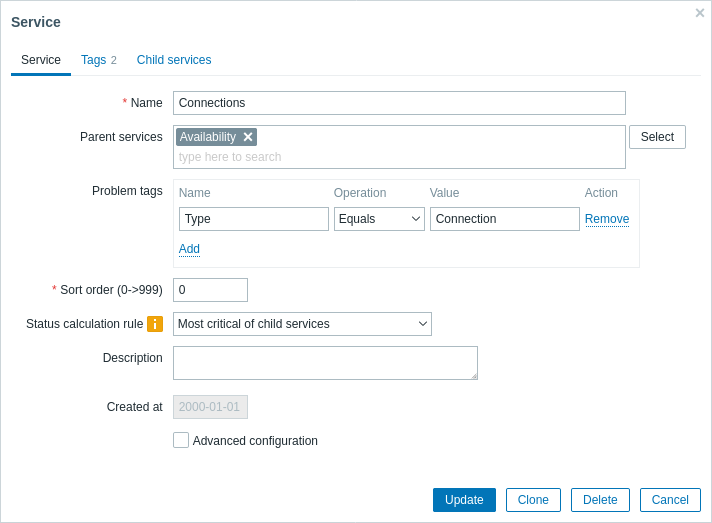
すべての必須入力フィールドは、赤いアスタリスクでマークされています。
| パラメーター | 説明 |
|---|---|
| 名前 | サービス名 |
| 親サービス | サービスが属する親サービス。 一番レベルの高いサービスを追加する場合は、このフィールドを空のままにします。 1つのサービスに複数の親サービスがある場合があります。その場合は各親サービスのサービスツリーに表示されます。 |
| 障害タグ | 問題をサービスにマップするタグを指定します: 等しい - 指定されたタグ名が値と一致するとき対象とします(大文字と小文字を区別します) 含む - 指定されたタグ名が値に入力された文字列が含まれる時に対象とします(部分文字列の一致、大文字と小文字は区別されません) タグ名の一致では常に大文字と小文字が区別されます。 |
| ソート順 | 表示の並べ替え順序。最も低いものが最初になります。 |
| ステータス計算ルール | サービスステータスの計算ルール すべての子が障害であったときにもっとも重要(Zabbixバージョン6.0以前の"Problem, if all children have problems"と同じ)-すべての子に問題がある場合、子サービスの最も深刻な障害の色でサービスステータスが表示されます 子サービスで最も重要(Zabbixバージョン6.0以前の"Problem, if one child has a problem"と同じ)-子ノードの最も深刻な障害の色でサービスステータスが表示されます ステータスを正常に設定-サービスステータスを計算しません<br >下の高度な設定チェックボックスをオンにして、追加のステータス計算ルールを設定します。 |
| 説明 | サービスの説明 |
| 高度な設定 | 高度な設定オプションにアクセスするには、チェックボックスをオンにします。 |
詳細設定
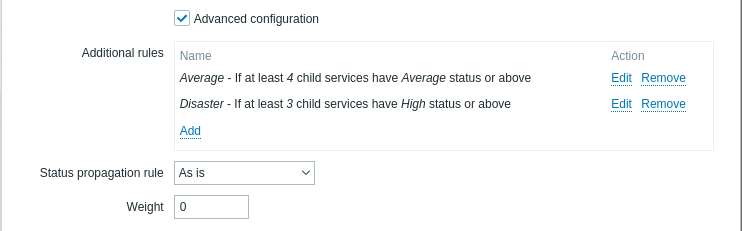
| パラメータ | 説明 |
|---|---|
| Additional rules | 追加のステータス計算ルールを定義するにはAddをクリックします。 |
| Set status to | 条件が一致する場合は、サービスステータスをOK(default)、未分類、情報、警告、軽度の障害、重度の障害、致命的な障害のいずれかに設定します。 |
| Condition | 直接の子サービスの条件を選択します。 少なくとも (N) 個の子サービスが (Status) ステータス以上の場合 ** 少なくとも (N%) の子サービスが (Status) ステータス以上の場合 (N) 個未満の子サービスが (Status) ステータス以下の場合 (ステータス) 以下の子サービスが (N%) 未満の場合 (Status) ステータス以上の子サービスの重みが (W) 以上の場合 (Status) ステータス以上の子サービスの重みが (N%) 以上の場合* * (Status) ステータス以下の子サービスの重みが (W) 未満の場合 (Status) ステータス以下の子サービスの重みが (N%) 未満の場合 複数の条件が指定され、状況が複数の条件に一致する場合、最も高い重大度が設定されます。 |
| N (W) | 条件でNまたはW(1-100000)、またはN%(1-100)の値を設定します。 |
| Status | 条件となるステータスの値を選択します:OK(default)、未分類、情報、警告、軽度の障害、重度の障害、致命的な障害 |
| Status propagation rule | サービスステータスを親サービスに伝達するためのルール: 現状のまま - ステータスは変更されずに伝達されます。 増加 - 伝播されたステータスの深刻度を 1 ~ 5 増加させて伝達されます 減少 - 伝播されたステータスの深刻度を 1 ~ 5 現象させて伝達されます このサービスを無視 - ステータスは親サービスにまったく伝達されません 固定ステータス - ステータスは静的に伝達されます。つまり、常に同じステータスです。 |
| Weight | サービスの重み(0(デフォルト)から1000000の範囲の整数) |
追加のステータス計算ルールは、メインのStatus calculation ruleパラメーターに従って計算されたレベルよりも重大度レベルを上げるためにのみ使用できます。Additional rulesでは警告だが、Status calculation ruleでは致命的な障害である場合、サービスのステータスは致命的な障害になります。
Tagsタブには service-level tagsが含まれています。 サービスレベルのタグは、サービスを識別するために使用されます。 このタイプのタグは問題をサービスにマップするためには使用されません。 (そのためには、最初のタブからProblem tags(#problem-tags)を使用します)
Child servicesタブでは、依存サービスを指定できます。 Addをクリックして、既存のサービスのリストからサービスを追加します。新しい子サービスを追加する場合は、最初にこのサービスを保存してから、作成したサービスの横にあるプラスアイコンをクリックします。
タグ
サービスには2つの異なるタイプのタグがあります。
- サービスタグ
- 問題タグ
サービスタグ
サービスタグは、サービスをservice actionsおよびSLAと照合するために使用されます。これらのタグは[Tabs]サービス設定タブで指定されます。 SLAのマッピングには、ORロジックが使用されます。サービスに一致するタグが1つでもあればサービスはSLAにマッピングされます。 マッピングルールはサービスアクションで設定可能であり、AND、* OR、または AND /OR*ロジックのいずれかを使用できます。
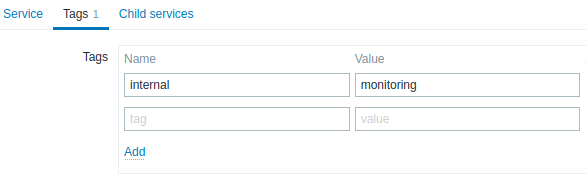
問題タグ
問題タグは、問題とサービスを照合するために使用されます。これらのタグは、プライマリサービス設定タブで指定されます。
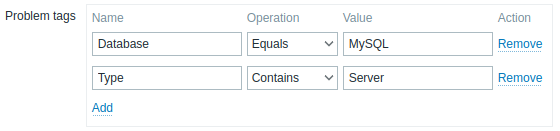
Zabbixは問題タグをチェックして、いずれかのサービスの問題タグ一致ルールに一致するかどうかを確認します。サービスには、いくつかの問題タグルールが定義されている場合があります。この場合、問題タグはすべての条件を満たす必要があります。
Zabbixの問題は、テンプレート、ホスト、アイテム、Webシナリオ、およびトリガーのチェーン全体からタグを継承します。これらのタグはいずれも、問題をサービスに一致させるために使用できます。
問題タグが一致すると、サービスステータスは問題と同じステータスに変わります。いくつかの問題が発生した場合、サービスは最もレベルの高いステータスになります。
最下位の階層レベルの子サービスのみが問題タグを定義し、問題に直接関連付けることができます。次に、親サービスのステータスは、ステータス計算ルールに従って子サービスのステータスに基づいて計算されます。
例:
問題 Webカメラ3がダウンしています タグ type:video surveillance,floor:1st,name:webcam 3 status Warning
サービスWeb camera 3には、問題タグが一つだけ指定されています: name:webcam 3

この問題が検出されると、サービスステータスがOKからWarningに変わります。
サービスWebカメラ3に問題タグname:webcam 3とfloor:2ndが含まれている場合、条件が部分的にしか満たされていないため、問題が検出されてもステータスは変更されません。
既存サービスの変更
以下で説明するボタンは、ServicesセクションがEditモードの場合にのみ表示されます。
既存のサービスを編集するには、サービスの横にある鉛筆アイコンを押します。
既存のサービスのクローンを作成するには、鉛筆アイコンを押してその構成を開き、[Clone]ボタンを押します。サービスが複製されると、その親リンクは保持されますが、子リンクは保持されません。
サービスを削除するには、サービスの横にあるxアイコンを押します。親サービスを削除すると、その子サービスは削除されず、サービスツリーの1つ上のレベルに移動します(第1レベルの子は、削除された親サービスと同じレベルになります)。
サービスのリストの下にある2つのボタンは、いくつかの一括編集オプションを提供します。
これらのオプションを使用するには、サービスのチェックボックスをオンにしてから、必要なボタンをクリックします。
既存のサービスの変更
以下で説明するボタンは、Services セクションが編集モードの場合にのみ表示されます。
既存のサービスを編集するには、サービスの横にある鉛筆アイコンを押します。
既存のサービスを複製するには、鉛筆アイコンを押して設定を開き、[複製] ボタンを押します。 サービスが複製されると、親リンクは保持されますが子リンクは保持されません。
サービスを削除するには、サービスの横にあるxアイコンを押します。 親サービスを削除しても、その子サービスは削除されず、サービス ツリーで 1 レベル上に移動します (第 1 レベルの子は、削除された親サービスと同じレベルになります)。
サービスのリストの下にある 2 つのボタンには、一括編集オプションがあります。
- 一括更新 - サービスのプロパティを一括更新
- 削除 - サービスの削除
これらのオプションを使用するには、それぞれのサービスの前にあるチェックボックスをマークしてから、必要なボタンをクリックします。
To toggle search highlight, press Ctrl+Alt+H
Have an improvement suggestion for this page? Select the text that could be improved and press Ctrl+Enter to send it to the editors.
© 2001-2025 by Zabbix SIA. All rights reserved.
Except where otherwise noted, Zabbix Documentation is licensed under the following license
